In de creatieve wereld is de term masking verwijst meestal naar het bedekken van een afbeelding of schilderij om het te beschermen tegen schade. Het maskeren van videobewerking kan dit betekenen, maar het heeft een breder spectrum aan functies.
Als je leert hoe je een video maskeert, leer je hoe je afbeeldingen kunt bedekken, stukjes film kunt beschermen en zelfs speciale effecten kunt richten op specifieke delen van het beeldmateriaal.
Met videobewerking met maskers kunt u uw maskers maken. Dit betekent dat je het vermogen moet hebben om de film te hakken en te veranderen om het gewenste effect te behouden. Maskeren is niet langer beperkt tot het verbergen van dingen en stelt u in staat om een hele reeks hulpmiddelen te gebruiken. Laten we eens kijken hoe je een video maskeert in geavanceerde bewerking.
- Deel 1:Waarom we bewerken met FilmoraPro
- Deel 2:Wat is maskeren
- Deel 3:FilmoraPro gebruiken om een video te maskeren
- Deel 4:Maskeringstechnieken in FilmoraPro die u moet kennen
Deel 1:Waarom we bewerken met FilmoraPro
Laten we eerst eens kijken waarom we dit bewerkingsprogramma gebruiken voor maskeren. FilmoraPro, van Wondershare, is videobewerkingssoftware met verschillende leuke functies. Het is ontworpen om het bewerkingsproces sneller te laten verlopen - en redacteuren waarderen elk gespaard moment.
Enkele van de belangrijkste functies die het maskeren van videobewerking gemakkelijker maken met FilmoraPro zijn:
- Geavanceerde bewerkingstools - zoals het maskeren van videobewerkingstools, diatools, rimpelbewerkingen en vele andere. Het omvat ellips-, rechthoek- en Freehand-maskers.
- Audiobewerking – net als de autocorrectie voor de film kan het worden gedaan voor bewerking. Audio heeft ook onbeperkte nummers, net als de videobewerking.
- De opname van in/uit-clips maakt het werk sneller. Het wordt ook aangevuld met sneltoetsen en gesplitste bewerking.
- Automatische correctie voor videobewerking:met de functie voor automatische correctie kun je zaken als hooglichten, schaduwen en overbelichting in één klap afstellen. Dit is handig als je verschillende gels of scopes gebruikt. Het is ook handig voor het corrigeren van een consistent probleem op een filmrol.
Naast het feit dat FilmoraPro zo veel essentiële functies heeft voor geavanceerde bewerking, is het gemakkelijk te gebruiken en een favoriet onder videomakers.
Deel 2:Wat is maskeren
Dus, wat is videomaskering precies en waarom hebben we het nodig? Verrassend genoeg zie je het het meest in apps die zijn gewijd aan beeldvorming. Denk aan Snapchat-filters of TikTok-video-effecten. Maskeren bij videobewerking is het markeren van een clip uit uw beeldmateriaal terwijl u zich in uw bewerkingsprogramma bevindt. Wat je verder met dit beeldmateriaal doet, is geheel aan jou.
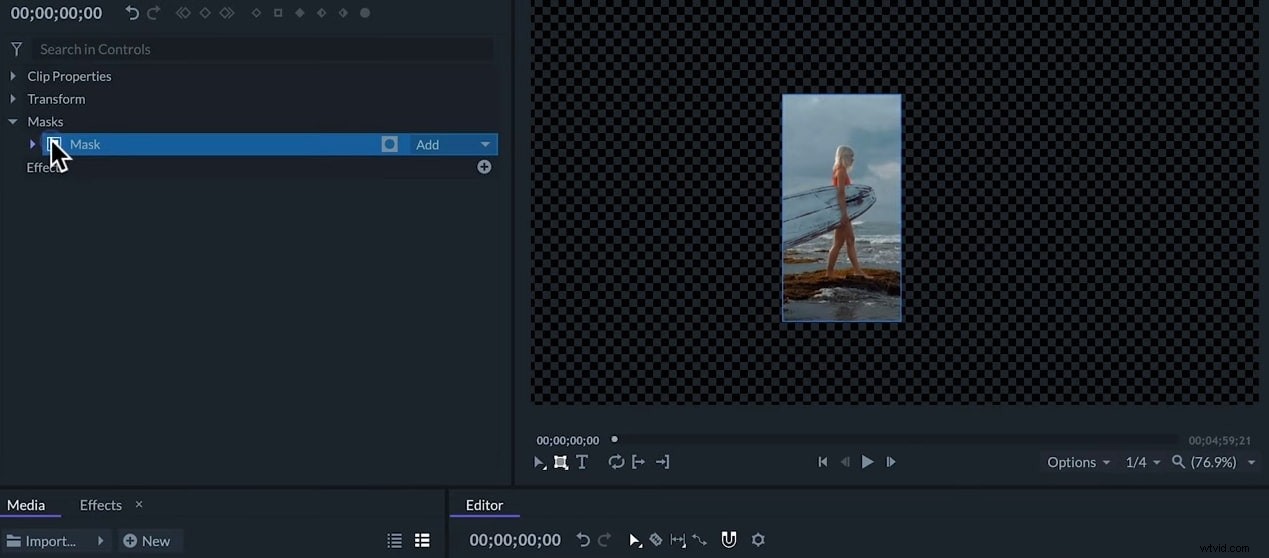
Je kunt de clip klonen, misschien kopiëren naar een andere tijdlijn, of hem een seconde na zichzelf laten lopen voor een trippy effect. U kunt maskerende videobewerking gebruiken om een gezicht te pixeleren en iemands identiteit te verbergen. Het beste van alles is dat u uw masker kunt maken.
In FilmoraPro kun je je masker ontwerpen door te kiezen uit hun uitgebreide reeks effecten. Vervolgens kiest u voor welk deel van de film u zich wilt aanmelden. De clip wordt afgespeeld met het gebruikte masker. Het kan zoiets zijn als zwevende vlinders, een overgangseffect tussen scènes of een korreleffect.
Deel 3:FilmoraPro gebruiken om een video te maskeren
Dus nu weten we waarom FilmoraPro de beste software voor videomaskering maakt - laten we leren hoe we een video kunnen maskeren!
1 – Hoe maak je een rechthoekig masker
Het enige dat u hoeft te doen, is het deel van de clip selecteren waarop u ook de rechthoek wilt toepassen. De maskeringstools bevinden zich in het viewerpaneel. Selecteer de rechthoek en de vorm wordt geopend in de viewer.
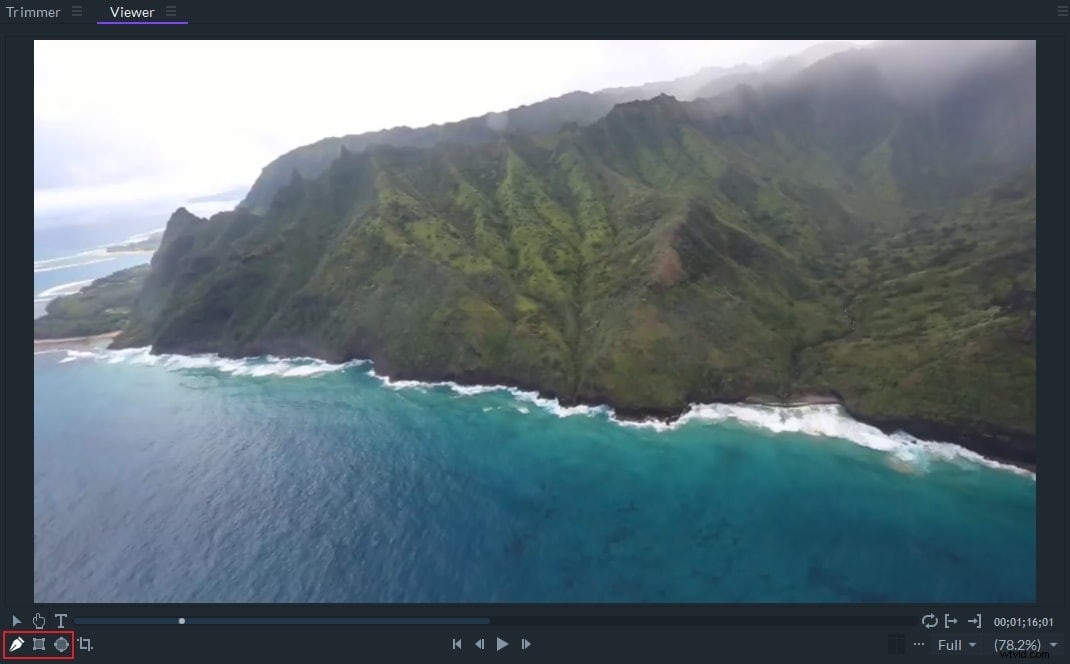
U kunt de rechthoek slepen en neerzetten, het formaat wijzigen en overal in de viewer plaatsen die voor u werkt.
2 – Hoe maak je een ellipsmasker
Volg de bovenstaande instructies, maar wanneer u naar het weergavevenster gaat, selecteert u de ellipsvorm in plaats van de rechthoekige vorm. Dit opent een cirkel op de film in de kijker, net als een spotlight, die een podium verlicht.
3 – Hoe maak je een masker uit de vrije hand
Freehand is verreweg het meest nauwkeurig. Selecteer het gereedschap masker uit de vrije hand. Dit stelt u in staat om de vorm te schetsen en veel specifieker te zijn over wat u uitsnijdt om te maskeren. Met dit soort bewerking kun je bijvoorbeeld de vorm van een hele persoon uit een stuk beeldmateriaal knippen. Als je het gezicht van een persoon als filter in een ei zou willen stoppen, zou je dat zo doen.
Met het maskergereedschap uit de vrije hand kunt u op de kijker klikken om een punt te maken. Het punt zal zichzelf automatisch verbinden met de volgende plaats waarop u klikt. Je kunt ze slepen om ze te verplaatsen. Als je een curve wilt maken, klik je op de twee punten die je wilt verbinden en sleep je de lijn in het midden in een boog.
Je kunt spelen met de vorm, grootte en plaatsing. De afbeelding in het masker blijft op zijn plaats terwijl de achtergrond transparant wordt. Je kunt het omkeren, klikken op de kijker slepen en neerzetten om nieuwe vormpunten te maken en het over het algemeen gebruiken om je masker te knippen en vorm te geven.
Deel 4:Maskeringstechnieken in FilmoraPro die u moet kennen
Er zijn vijf technieken die u moet kennen om het succes van het maskeren van videobewerking te garanderen! De vijf trucs zijn als volgt:
- Vormcreatie in elke kleur is direct mogelijk . Houd shift ingedrukt terwijl u uw vorm omhoog of omlaag sleept om de grootte en vorm te vergroten. De mengmodus maakt zelfs twee van dezelfde vorm compleet anders.
- Het probleem met het groene scherm - gebruik maskers om gebieden te verwijderen die uw maskers onthullen.
- Je kunt tekst achter delen van het beeldmateriaal verbergen . Zet de film op het ene spoor en tekst op het andere en maskeer je voorgrond met de freehand tool. Zodra u de twee samenvoegt en samenvoegt, lijkt het alsof de tekst achter delen van het landschap tevoorschijn komt.
- Precisiekleur - hoewel FilmoraPro uitstekende auto-tuning heeft om kleurgradatie te maken, kun je maskers aan gezichten toevoegen om de kleuren te verfijnen. Gebruik een masker, isoleer het gezicht met het gereedschap uit de vrije hand, pak de highlights op het gezicht op en kopieer het dan terug naar het beeldmateriaal... gemakkelijk!
- Kloon jezelf – Een andere leuke manier om een masker te gebruiken, is door beeldmateriaal van jezelf te knippen en het op dezelfde filmrol te plaatsen, zodat jullie met z'n tweeën zijn! Je kunt dit doen door jezelf op twee verschillende locaties op te nemen met een statief, of je kunt jezelf maskeren en omkeren, jezelf aan de andere kant van de pagina plaatsen en een spiegeleffect creëren. Hoe dan ook is leuk.
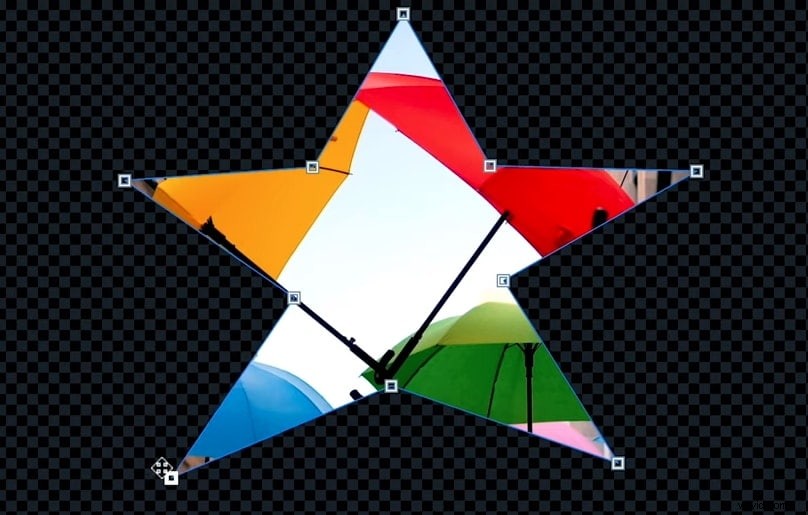


Nu kunt u maskeren met FilmoraPro
Nu je onze gids over het maskeren van een video hebt gelezen, ben je klaar om op de wereld losgelaten te worden. Ga jezelf knippen, vormen of klonen voor leuk filmmateriaal, allemaal met een beetje hulp van FilmoraPro.
